闪电GIF制作软件如何将图片制作成GIF动态图
2022-11-21
闪电GIF制作软件是一款简单易上手的制作GIF动图的软件,那么有小伙伴知道闪电GIF制作软件该如何将图片制作成GIF动态图吗,下面小编就给大家详细介绍一下闪电GIF制作软件把图片制作成GIF动态图的方法,感兴趣的小伙伴快来看一看吧。
闪电GIF制作软件把图片制作成GIF动态图的方法:
1、进入软件,选择页面左上角的"新建",点击下拉选项中的"添加文件",将需要进行制作的文件添加进去。
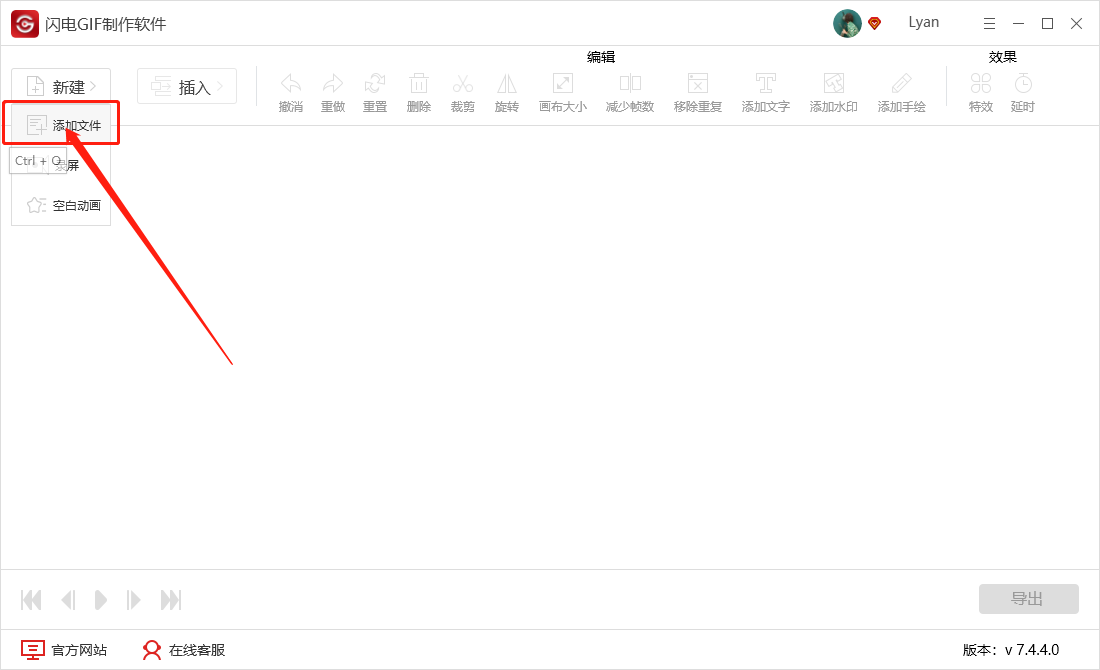
2、成功添加后,点击上方的"插入"选项,选择"插入文件",接着将剩下的图片一次性全部添加进来。
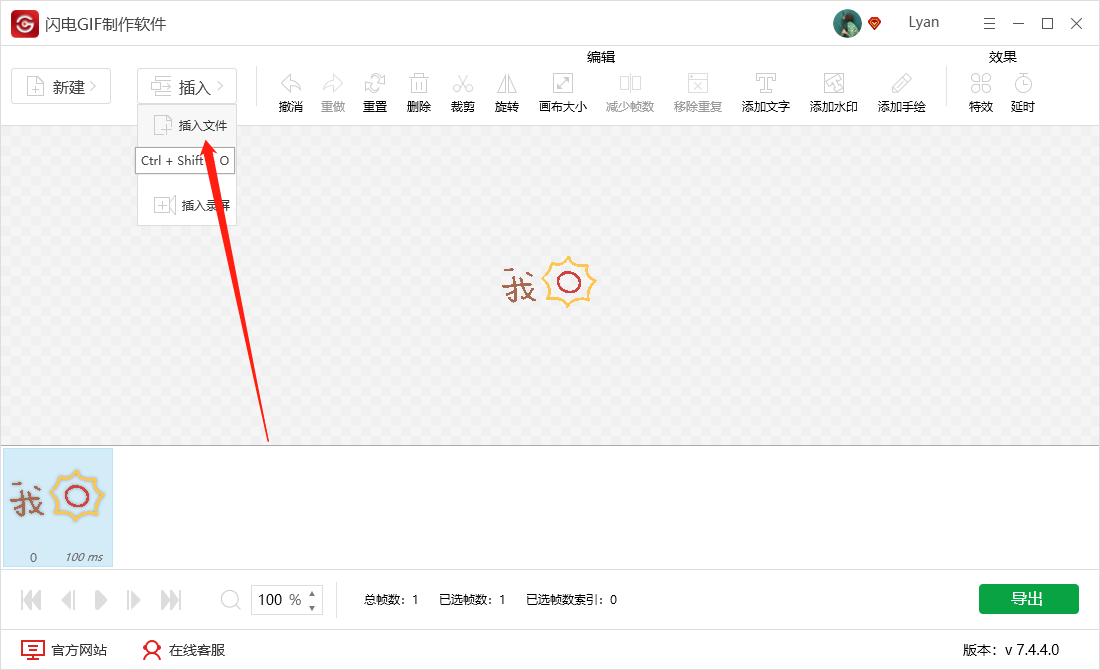
3、将页面下方的"之后于"勾选上,同时图片的画布大小需要是一致的,点击确定。
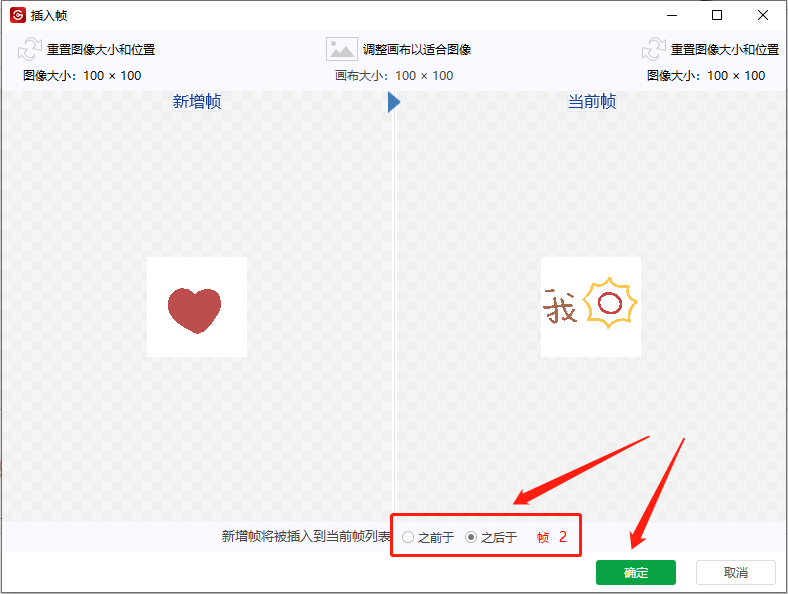
4、当图片全部添加后,点击"编辑"功能下方的选项进行相关的编辑。
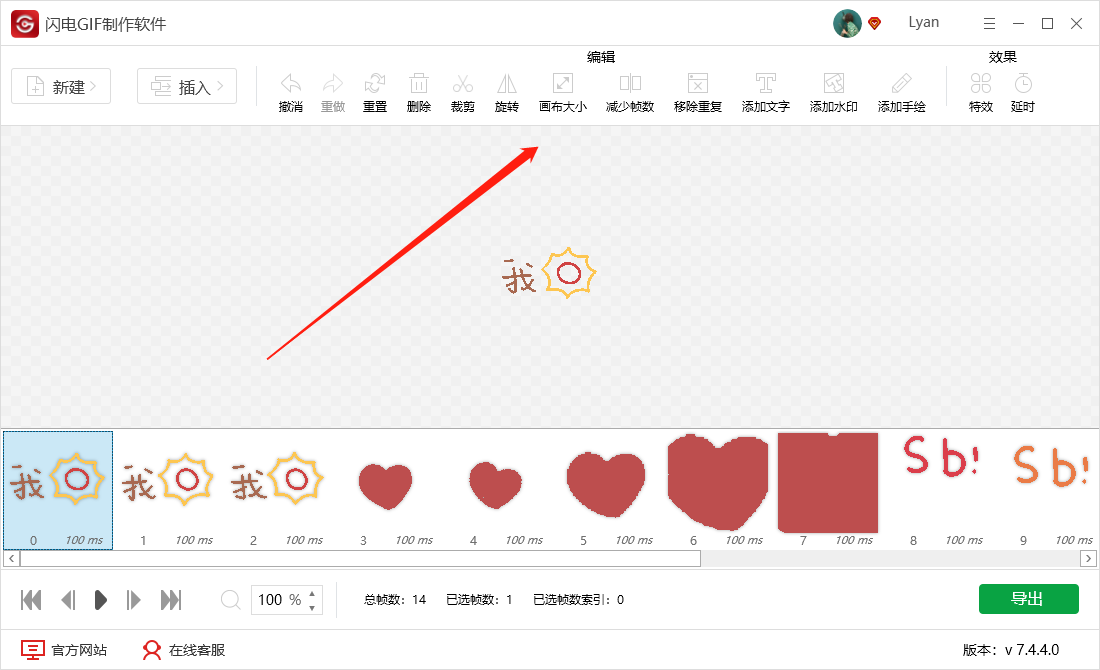
5、最后点击右下角的"导出"按钮,将文件类型选为"gif"并将其命名和选择一个保存位置即可。
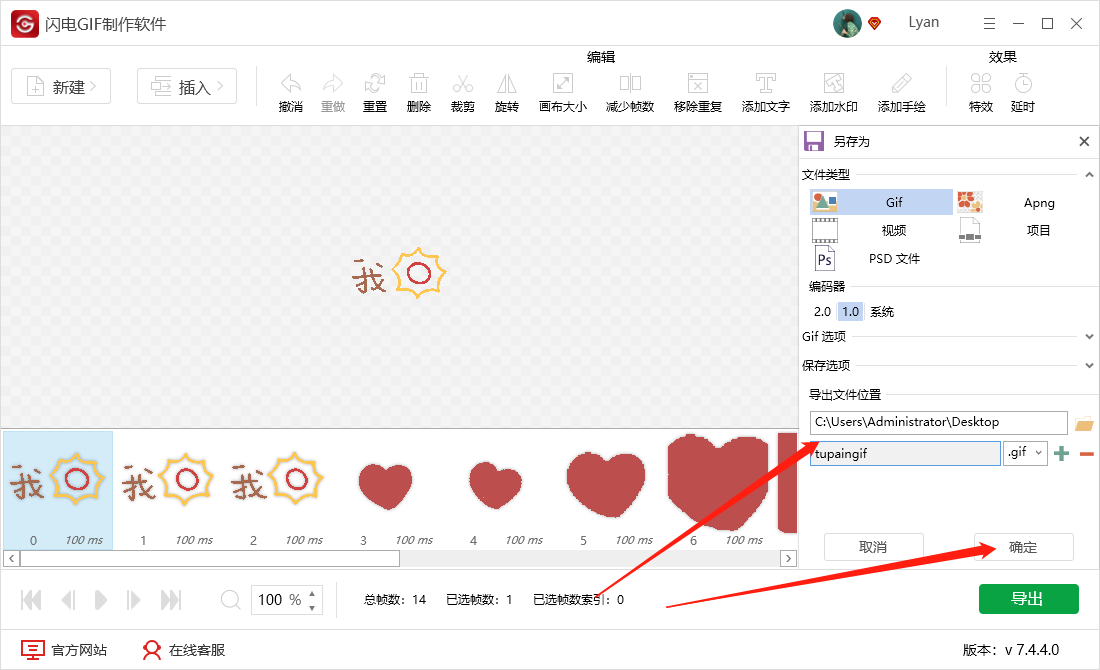
最新教程
-
驱动人生怎么关闭客户端最新版本检测更新:2024-11-16
-
驱动人生怎么设置驱动安装完成后自动删除安装包更新:2024-11-15
-
win10允许应用在后台运行怎么打开更新:2024-11-14
-
win10此设备的用户通知访问权限怎么开启更新:2024-11-13
-
win10此设备的应用诊断信息访问权限怎么打开更新:2024-11-12





